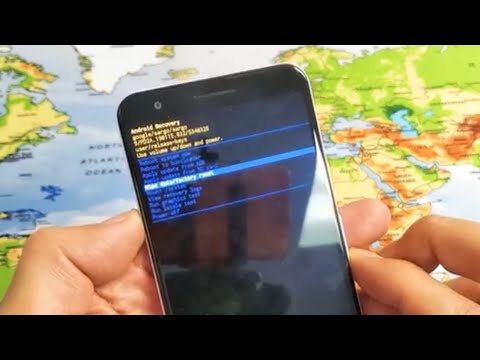
İçerik
Google Pixel 3 XL'niz SIM Kart Yok hatası mı gösteriyor? Yalnız değilsin.Bu hatayı bildiren başka birçok Pixel 3 XL kullanıcısı var. Ne yapacağınızı merak ediyorsanız aşağıdaki adımları izleyin.
Google Pixel 3 XL SIM Kart Yok sorunu nasıl giderilir
SIM Kart yok sorunu, genellikle açık bir nedene işaret etmeyen genel bir hatadır. Bu sorunun birkaç olası nedeni olduğundan, düzeltmek için bir dizi sorun giderme adımı uygulamanız gerekir. Aşağıdaki önerilerimizi takip edin, çünkü bunlardan biri kesinlikle yardımcı olmalıdır.
Sistemi yenileyin. Bazen, bir Android cihazı uzun süre çalışır durumda bırakılırsa geçici hatalar oluşabilir. Telefonunuz SIM Kart Yok sorunu ortaya çıkmadan önce normal şekilde çalışıyorsa, İşletim Sisteminin bir engele takılmış olması mümkündür. Android, hatayı kendi kendine çözmekte sorun yaşıyor olabilir, bu nedenle müdahale etmeniz gerekir. Bunu, cihazı yeniden başlatmaya zorlayarak yapabilirsiniz. Bu prosedür, RAM'i temizleyen ve sistemi yeniden başlatan bir "pil çekme" etkisini simüle eder. Geçici hatalarla uğraşırken, onlardan kurtulmak için bu yeterlidir. Güç tuşunu 30 saniye veya daha uzun süre basılı tutun ve logo ekranda göründüğünde bırakın.
SIM'i yeniden yerleştirin. SIM Kart yok hatası genellikle fiziksel kartla veya bir cihazdaki SIM kart yuvasıyla ilgili bir sorundan kaynaklanır. Zorla yeniden başlatmanın ardından şimdiye kadar hiçbir şey değişmediyse, SIM kartı cihazdan çıkarıp yeniden takmayı düşünün. Çoğu ağ sorunu, bu basit sorun giderme adımıyla giderilir.
SIM kartın bağlantısını kesmeden önce, herhangi bir verinin bozulmasını önlemek için cihazınızı KAPALI konuma getirdiğinizden emin olun. Kartı yeniden takarken de aynısını yaptığınızdan emin olun.
Ağ Ayarları Sıfırlama. Ağ sorunlarını çözmek söz konusu olduğunda, denemeniz gereken temel bir çözüm, ağ ayarlarını sıfırlamaktır. Pixel 3 XL'nizdeki ağ ayarlarını sıfırlamak, aşağıdakilerin varsayılan değerlerini geri yüklemek anlamına gelir:
- Hücresel ayarlar
- Wi-Fi ağ ayarları (kayıtlı ağlar ve şifreler dahil)
- Bluetooth bağlantıları
- VPN ayarları
Google Pixel 3 XL'de ağ ayarlarını sıfırlama adımları şunlardır:
Bir Ana ekrandan, tüm uygulamaları görüntülemek için dokunun ve yukarı kaydırın.
- Ayarlara git.
- Sistem'e dokunun.
- Gelişmiş'e dokunun.
- Seçenekleri sıfırla'ya dokunun.
- Aşağıdakilerden birini seçin:
- Wi-Fi, mobil ve Bluetooth'u sıfırlayın
- Uygulama tercihlerini sıfırlayın
- Tüm verileri sil (fabrika ayarlarına sıfırlama)
- Ayarları sıfırla'ya dokunun. İstenirse, PIN kodunu, şifreyi veya deseni girin.
- Onaylamak için Ayarları sıfırla'ya dokunun.
Kötü uygulamaları kontrol edin. Bazen bir üçüncü taraf uygulaması uyumsuz veya hatalı olabilir. Söz konusu uygulama Android ve diğer uygulamalara müdahale ederse, böyle bir durum sorunlu hale gelebilir. Hataya neden olan üçüncü taraf bir uygulama olup olmadığını görmek için aşağıdaki adımları izleyin:
- Güç düğmesini basılı tutun.
- Ekranınızda Kapat'a dokunun ve basılı tutun.
- Tamam'a dokunun.
- Ekranınızın altında "Güvenli mod" u gördükten sonra, sorunun çözülüp çözülmediğini görmek için bekleyin.
Artık Pixel 3 XL'niz güvenli modda olduğuna göre, hatanın tekrar çıkıp çıkmadığını görmek için en az bir saat çalışmasına izin verin. Hiç sorun yoksa, buna üçüncü taraf bir uygulama neden oluyor demektir. Cihazı ilk kurulumundan sonra eklediğiniz herhangi bir uygulama, Google'dan gelseler bile üçüncü taraf olarak kabul edilir. Soruna indirdiğiniz uygulamalardan hangisinin neden olduğunu belirlemek için:
- Güvenli moddan çıkmak için cihazınızı yeniden başlatın.
- Son indirilen uygulamaları birer birer kaldırın. Her kaldırma işleminden sonra cihazınızı yeniden başlatın. Bu uygulamayı kaldırmanın sorunu çözüp çözmediğine bakın.
- Soruna neden olan uygulamayı kaldırdıktan sonra, kaldırdığınız diğer uygulamaları yeniden yükleyebilirsiniz.
Uçuş Modunu Değiştirin. Bazı ağ hataları, Android'deki hatalardan veya özelliklerinden birinden kaynaklanır. Böyle bir özellik Uçuş Modu. Bir fark olup olmayacağını görmek için Uçuş Modunu açıp kapatmayı denediğinizden emin olun. Uçuş Modu açıldığında, tüm hücresel bağlantıları devre dışı bırakır, bu nedenle açıp kapatmak yardımcı olabilir.
Güncellemeleri yükle. Android sorunlarına küçümsenen çözümlerden biri güncellemeleri yüklemek. Hataların gelişme olasılığını azaltmak için hem işletim sisteminin hem de uygulamaların en son sürümlerini çalıştırdığından emin olun. Önceden bildirilen hatalar için güncelleme almak da bir düzeltme getirebilir.
Ağın çalıştığını doğrulayın. Bazı SIM Kartsız sorun durumları ağ sorunları veya bakımdan kaynaklanır. Aynı taşıyıcıyı kullanan başka bir cihazınız varsa, o telefonda benzer bir hata olup olmadığını kontrol etmeye çalışın. Varsa, yaşadığınız SIM Kart Yok sorunu ağ ile ilgili olmalıdır. Bu tür sorunlar genellikle kendiliğinden ortadan kalkar, bu yüzden yapabileceğiniz şey beklemektir.
Fabrika ayarları. Yukarıdaki sorun giderme adımlarının tümü yardımcı olmazsa, yapabileceğiniz son yazılım sorun giderme adımı onu silmektir. Bu şekilde, tüm yazılım ayarlarını tek seferde varsayılan değerlerine geri döndürebilirsiniz. Sorunun nedeni yazılımla ilgiliyse, fabrika ayarlarına sıfırlama büyük olasılıkla yardımcı olacaktır.
Pixel 3 XL'inizi fabrika ayarlarına sıfırlamak için:
- Kişisel verilerinizin bir yedeğini oluşturun.
- Telefondaki Google hesabının kullanıcı adını ve şifresini bildiğinizden emin olun.
- Ayarlar uygulamasını açın.
- Sistem'e dokunun.
- Gelişmiş'e dokunun.
- Seçenekleri sıfırla'ya dokunun.
- Tüm verileri sil (fabrika ayarlarına sıfırla) ve ardından Telefonu sıfırla'ya dokunun. Gerekirse PIN kodunuzu, deseninizi veya şifrenizi girin.
- Telefonunuzun dahili depolama alanındaki tüm verileri silmek için Her şeyi sil'e dokunun.
- Telefonunuz silmeyi bitirdiğinde, yeniden başlatma seçeneğini seçin.
- Telefonunuzu kurun ve yedeklenmiş verilerinizi geri yükleyin.
Şebeke operatörünüze başvurun. Sorun, tüm yazılım ayarlarını varsayılan ayarlarına döndürerek çözülmezse, önce operatörünüzle konuşmayı deneyin, böylece nedeni izole etmenize yardımcı olabilirler. Siz ödeme yapan bir müşterisiniz ve şu anda onların ağ hizmetlerini kullanırken sorun yaşıyorsunuz. Nedeni donanımla ilgili olmadığı sürece, bu sorunla ilgili size yardımcı olabilirler.


